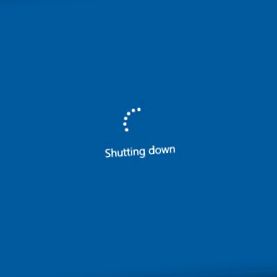Як вимкнути комп’ютер
Вимкнення комп’ютера закриває всі відкриті програми та безпечно виходить з операційної системи, щоб не пошкодити обладнання та не пошкодити вашу операційну систему. У наступній статті описано, як вимкнути комп’ютер, та інструкції для різних операційних систем.
Якщо ви не впевнені, в якій операційній системі працює ваш комп’ютер, див .: Як знайти операційну систему на комп’ютері.
- Windows 10.
- Windows 8 та 8.1.
- Windows Vista та Windows 7.
- Microsoft Windows 95, 98, NT, ME, 2000 та XP.
- MS-DOS та командний рядок Windows.
- Chromebook.
- Apple macOS.
- Як вимкнути, перезапустити та вимкнути Linux.
Вимкніть Windows 10
- Натисніть клавішу Windows на клавіатурі або натисніть кнопку Пуск. Відкриється меню «Пуск».
- У меню «Пуск» натисніть Потужність, потім натисніть Закрити.
Натисніть Ctrl + Alt + Del і натисніть кнопку живлення в нижньому правому куті екрана.
На робочому столі Windows натисніть Alt + F4 щоб отримати екран вимкнення Windows, показаний тут.
Якщо у вас немає миші, використовуйте клавішу Tab та клавіші зі стрілками для перемикання між полями. За допомогою клавіші Enter або пробілу виберіть виділене.
Вимкніть у Windows 8 та 8.1
Windows 8 та 8.1
Жодна з цих версій Windows не має меню «Пуск». Однак, з оновленням 8.1, Microsoft додала кнопку опцій живлення у верхній правий кут початкового екрана, що дозволяє користувачам швидко перезавантажити комп’ютер. Клацніть на варіанти живлення піктограму (квадратично червоною на зображенні) та виберіть Перезапустіть зі спадного меню, що з’явиться.
Натисніть Ctrl + Alt + Del і натисніть кнопку живлення в нижньому правому куті екрана.
На робочому столі натисніть Alt + F4 отримати Вимкніть Windows екран.
У Windows 8, Закрити знаходиться в Налаштування чарів Windows.
Якщо у вас немає миші, використовуйте клавішу Tab та клавіші зі стрілками для перемикання між полями. За допомогою клавіші Enter або пробілу виберіть виділене.
Вимкніть у Windows Vista та Windows 7
- Натисніть клавішу Windows на клавіатурі або натисніть кнопку Пуск.
- Клацніть на Закрити кнопку.
Натисніть Ctrl + Alt + Del і натисніть кнопку живлення в нижньому правому куті екрана.
На робочому столі Windows натисніть Alt + F4 отримати Вимкніть Windows екран і виберіть Закрити.
Якщо у вас немає миші, використовуйте клавішу Tab та клавіші зі стрілками для перемикання між полями. За допомогою клавіші Enter або пробілу виберіть виділене.
Вимкніть у Microsoft Windows 95, 98, NT, ME, 2000 та XP
Усі ці версії Microsoft Windows можна вимкнути через меню «Пуск».
- Натисніть клавішу Windows на клавіатурі або натисніть кнопку Пуск.
- У меню «Пуск» натисніть Закрити.
Вимкніть MS-DOS і командний рядок Windows
- Натисніть клавішу Windows, введіть cmd, а потім натисніть клавішу Enter, щоб відкрити командний рядок.
- У підказці, що з’явиться, введіть відключення -s і натисніть Enter.
- Через кілька хвилин комп’ютер вимикається.
Ти можеш перезапустити комп'ютер, набравши відключення -р.
Ти можеш вийти поточного набору облікового запису користувача відключення -l.
Ви також можете вимкнути комп’ютер за допомогою командного файлу та за бажанням запустити його за допомогою комбінації клавіш. Для отримання додаткової інформації див .: Як вимкнути або перезапустити комп'ютер за допомогою командного файлу.
Вимкніть Chromebook
Щоб вимкнути Chromebook, виконайте такі дії.
- Натисніть на цифри, що показують час у правому нижньому куті екрана.
- Клацніть на Значок кнопки живлення.
Вимкніть Apple MacOS
Щоб вимкнути комп’ютер macOS, виконайте такі дії.
- Клацніть піктограму меню Apple у верхньому лівому куті екрана.
- У меню Apple натисніть Закрити.
- Як швидко вимкнути Windows 10 - CNET
- Пояснення, як правильно вимкнути Windows 10
- Якщо натиснути кнопку живлення вниз, це не вимкне комп’ютер Малий бізнес
- Ranch Habitat Ranch загрожує закриттям Лас-Вегасського огляду-журналу
- Як не вимкнути ноутбук та інші поради